Lülitage oma RAM-pulgad välja, et kontrollida, kas teil on vigane
- Stopptõrge pole midagi muud kui selge süsteemi rike, mis põhjustab teie Windowsis Blue Screen Of Death (BSOD) tõrkelehe.
- Kui teil veab, on tõenäoliselt tegemist RAM-mälupulgaga, mis vajab õiget paigutust, kuid äärmuslikel juhtudel peate selle võib-olla välja vahetama.
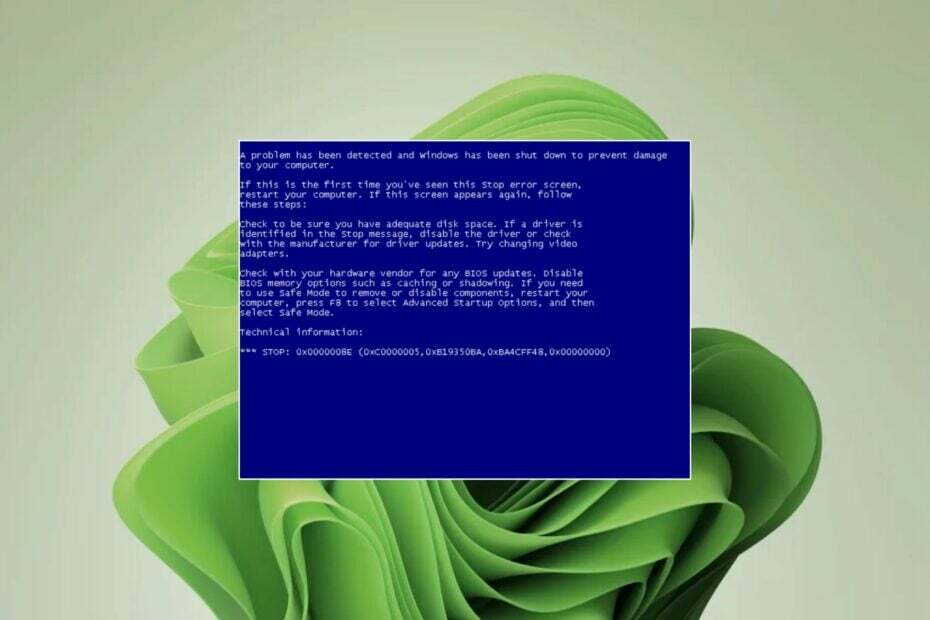
XINSTALLIMINE Klõpsates ALLALAADIMISE FAILIL
- Laadige alla ja installige Fortect arvutis.
- Käivitage tööriist ja Alustage skannimist probleeme põhjustavate katkiste failide leidmiseks.
- Paremklõpsake Alusta remonti arvuti turvalisust ja jõudlust mõjutavate probleemide lahendamiseks.
- Fortecti on alla laadinud 0 lugejad sel kuul.
Stop veakood 0x0000008E on Windowsi tuuma viga, mis näitab, et kriitiline süsteemiprotsess on lakanud korralikult töötamast. See tõrge viitab sisemisele riistvararikkele või süsteemiga mitteühildumisele.
Stop veakood on samuti teatud tüüpi BSoD viga mis takistab teie arvuti töötamist. Olenevalt selle tõsidusest võib selle lahendamine olla suhteliselt lihtne või raske. Sellegipoolest pakume teile selle vea parimaid lahendusi.
Mis on Stop Error Code 0x0000008E?
Stopp-tõrkekood 0x0000008E on sinise ekraani tõrge a süsteemi krahh. Stoppkood näitab krahhi põhjustanud probleemi tüüpi. Antud juhul tähendab see, et mälule (RAM) juurde pääsemisel tekkis probleem.
RAM-i kasutatakse ajutiste andmete ja programmide salvestamiseks, nii et probleem võib teie arvutis probleeme tekitada. Selle probleemi lahendamiseks peate kõigepealt mõistma selle päritolu.
Kui teil on probleeme mäluga, võib selle põhjuseks olla üks või mitu järgmistest põhjustest.
- Hiljutine riistvara vahetus – Kui olete hiljuti arvutisse uue riistvara installinud, võib see põhjustada probleeme ka RAM-iga.
- Vigane RAM-moodul – Vigane RAM-moodul võib põhjustada seiskamisvea koodi 0x0000008E. Mälu võib olla halb, mistõttu süsteem ei tuvasta seda või töötab ainult üks pesa.
- Rikutud kõvaketta sektorid – Teine võimalik põhjus on kõvaketta vigased sektorid. Kui Windows tuvastab käivitamisel teie kettal vigased sektorid, kuvatakse see teade.
- RAM-i ühildumatus – See võib juhtuda, kui teie arvutisse installitud mälul on emaplaadiga ühilduvusprobleeme.
- Liiga palju RAM-i – Teine võimalus on see, et emaplaadil pole installitud mälu jaoks piisavalt võimsust. Peate leidma oma Windowsi versiooni RAM-i limiidi, et vältida liialdamist.
- Rikutud BIOS – Kui teil on vanem arvuti, võib teil siiski töötada sellega kaasas olnud BIOS ja seda tuleb värskendada.
Kuidas parandada stoppkoodi viga 0x0000008E?
Enne tehniliste lahenduste juurde üleminekut tuleb teha mõned esialgsed sammud:
- Kontrollige, kas mälu on korralikult paigas.
- Kui teil on rohkem kui üks mälupulk, proovige eemaldada üks või mõlemad mälupulgad ja vaadake, kas probleem kaob.
- Veenduge, et kõvaketas on korralikult ühendatud.
- Käivitage süsteemimälus diagnostikatest.
- Kontrollige Windowsi värskendusi ja installige turvarežiimis kui see on olemas.
- Kui olete hiljuti arvutisse riist- või tarkvara installinud, eemaldage see, kuna see võib põhjustada probleeme arvuti riist- ja tarkvarakomponentidega.
- Veenduge, et kõik teie draiverid oleksid ajakohased.
Järgmiste toimingute jaoks peate esmalt tegema siseneda turvarežiimi.
1. Käivitage DISM ja SFC skannimine
- Lööge Menüü Start ikoon, tüüp cmd otsinguribal ja klõpsake Käivitage administraatorina.

- Tippige järgmised käsud ja vajutage Sisenema pärast iga:
DISM.exe /Võrgus /Cleanup-Image /Restorehealthsfc /scannow
Usaldusväärsema ja kiirema alternatiivina soovitame põhjaliku remondi tagamiseks proovida spetsiaalset kolmanda osapoole tarkvara.
2. Otsige viiruseid
- Vajutage nuppu Windows võti, otsi Windowsi turvalisus, ja klõpsake Avatud.

- Valige Viiruste ja ohtude kaitse.

- Järgmisena vajutage Kiire skannimine all Praegused ohud.

- Kui te ei leia ühtegi ohtu, jätkake täieliku skannimisega, klõpsates nuppu Skannimisvalikud just allpool Kiire skannimine.

- Kliki Täielik kontroll, siis Skannida nüüd arvuti põhjalikuks skannimiseks.

- Oodake, kuni protsess lõpeb, ja taaskäivitage süsteem.
3. Lähtestage BIOS
- Taaskäivitage arvuti.
- Kui arvuti käivitub, hoidke seda nuppu all F2 BIOS-i juurde pääsemiseks.
- Mine lehele Välju jaotist ja valige Taasta algseaded.

- Salvestage muudatused ja taaskäivitage arvuti.
- Bugcheck 0x0000012B: kuidas seda BSoD-d parandada
- Windowsi viga 127: kuidas seda nelja sammuga parandada
- Mis on Perfmon.exe ja kuidas parandada selle suurt CPU kasutust?
- EventID 300 elemendi sõelumine ebaõnnestus: kuidas seda parandada
4. Käivitage viimasele teadaolevale heale konfiguratsioonile
- Lülitage süsteem sisse ja vajutage nuppu F8võti, et tuua esile Täpsemad alglaadimisvalikud. Alustage klahvi vajutamist, kui kuvatakse arvuti tootja logo. Mõnel juhul peate võib-olla ka nuppu all hoidma Fnvõti samuti.
- Kasutage nooleklahve Täpsemad alglaadimisvalikud ekraani esiletõstmiseks Viimane teadaolevalt hea konfiguratsioon (täpsem)valik.
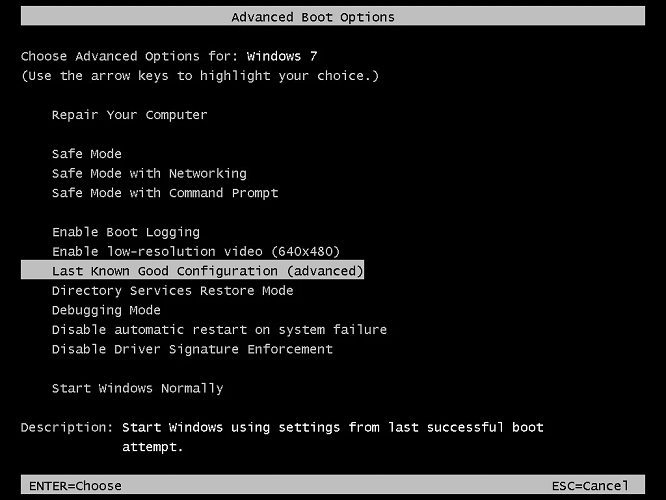
- Löö Sisenema valiku valimiseks.
- Windows kasutab nüüd süsteemi probleemideta käivitamiseks varundatud hetktõmmist.
See valik on mõeldud siis, kui te ei saa Windowsi käivitada, vastasel juhul kasutage süsteemitaastet.
5. Tehke süsteemitaaste
- Vajutage nuppu Windows + R võtmed, tüüp rstui, ja vajuta Sisenema.

- The Süsteemi taastamine aken avaneb. Kliki Edasi.

- Valige taastepunkt, mille juurde soovite naasta, ja klõpsake nuppu Edasi.

- Nüüd klõpsake nuppu Lõpetama.

Kuigi tõrge 0x0000008E viitab sageli halvale mälupulgale, võib seda põhjustada palju muid tegureid.
Õnneks on sellel lehel toodud tõrkeotsingu sammud nende parandamisel väga edukad. Kui teil on endiselt probleeme, peate võib-olla mälupulga välja vahetama. Olge siiski ettevaatlik, sest teie Arvuti ei pruugi pärast RAM-i uuendamist alglaadida.
Kui teil on muid soovitusi või muid lahendusi, mis aitasid teil seda viga parandada, andke meile sellest allpool olevas kommentaaride jaotises teada.
Kas teil on endiselt probleeme?
SPONSEERITUD
Kui ülaltoodud soovitused ei ole teie probleemi lahendanud, võib teie arvutis esineda tõsisemaid Windowsi probleeme. Soovitame valida kõik-ühes lahenduse nagu Fortect probleemide tõhusaks lahendamiseks. Pärast installimist klõpsake lihtsalt nuppu Vaata ja paranda nuppu ja seejärel vajutage Alusta remonti.

![DRIVER VERIFIER DMA VIOLATION viga operatsioonisüsteemis Windows 10 [PARANDATUD]](/f/f4bd9a20d561b7bf32b4f36e2820790b.jpg?width=300&height=460)
![PARANDUS: DRIVER VIRKE tõrge operatsioonisüsteemis Windows 10 [täielik juhend]](/f/febfbf2b00bef9a1d13cc093dd91702c.png?width=300&height=460)